Se Ethernet- eller wifi-adapterhastigheden i Windows 10
I Windows 10 har Microsoft flyttet mange klassiske kontrolpanel-applets til appen Indstillinger. Det er en Metro-app, der er skabt til at erstatte kontrolpanelet for både berøringsskærme og klassiske desktop-brugere. Den består af flere sider, som bringer nye muligheder for at administrere Windows 10 sammen med nogle ældre muligheder, der er arvet fra det klassiske kontrolpanel. Dette tvinger brugerne til at genlære grundlæggende måder at administrere deres pc'er på. I denne artikel vil vi se, hvordan du kan se den teoretiske hastighed på ethernet- eller wifi-netværksadapteren i Windows 10.
Reklame
Som om dette skriver, er en række netværksrelaterede indstillinger allerede dukket op i appen Indstillinger i Windows 10. Mens det klassiske netværks- og delingscenter er til stede i den aktuelt udgivne Windows 10 build 10586 og Windows 10 build 14372 Insider Preview, kan du være interesseret i at se oplysninger om netværksadapteren ved hjælp af de nye indstillinger app. Her er hvordan det kan gøres.
-
Åbn appen Indstillinger i Windows 10.

- Gå til Netværk og internet -> Ethernet, hvis du bruger en kablet forbindelse. Hvis din netværksadapter er trådløs, skal du gå til Netværk og internet -> Wi-Fi.

- Klik på linket Skift adapteregenskaber:
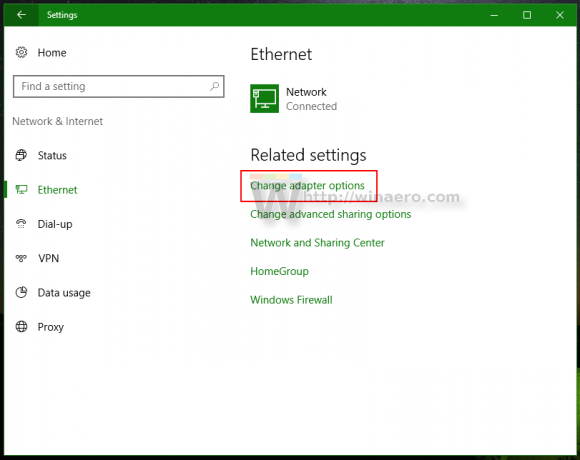
Følgende vindue vil blive åbnet:
- Dobbeltklik på den adapter, hvis hastighed du skal kende. Det næste dialogvindue vil indeholde de nødvendige oplysninger om adapterhastigheden:
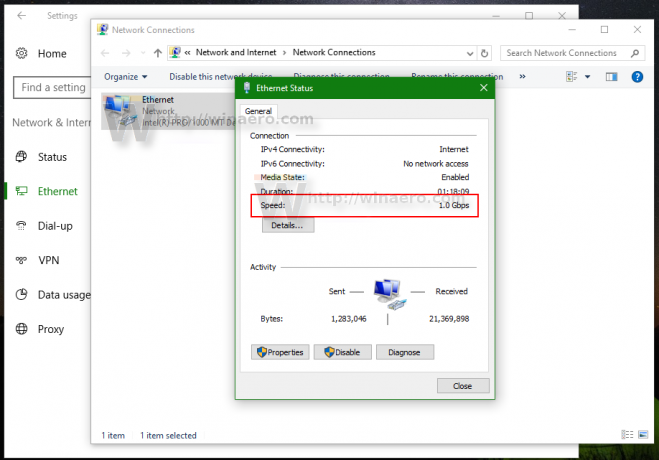
Bemærk, at den hastighed, der vises her, er den teoretiske hastighed på din netværksadapter. Din faktiske, når du overfører data kan være lavere. Men adapterhastigheden giver information om, om din Ethernet-forbindelse for eksempel er Fast Ethernet (100 Mbps) eller Gigabit Ethernet (1 Gbps). Det kan også give dig en idé om, hvor mange samtidige MIMO-streams dit Wi-Fi-netværk understøtter.
Det er det.



